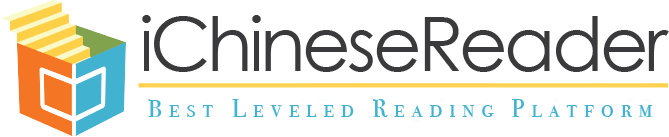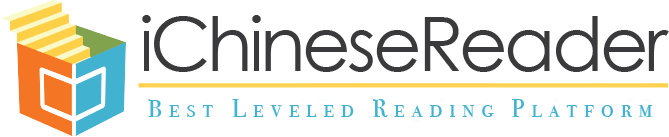User Manual
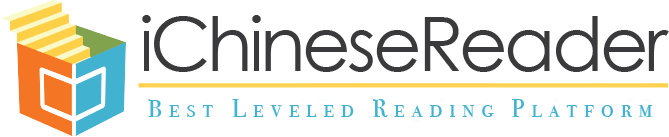
How to Reset Teacher Temp Password?
- Once you've logged in your School Administrator Account, and click on MANAGE ACCOUNTS
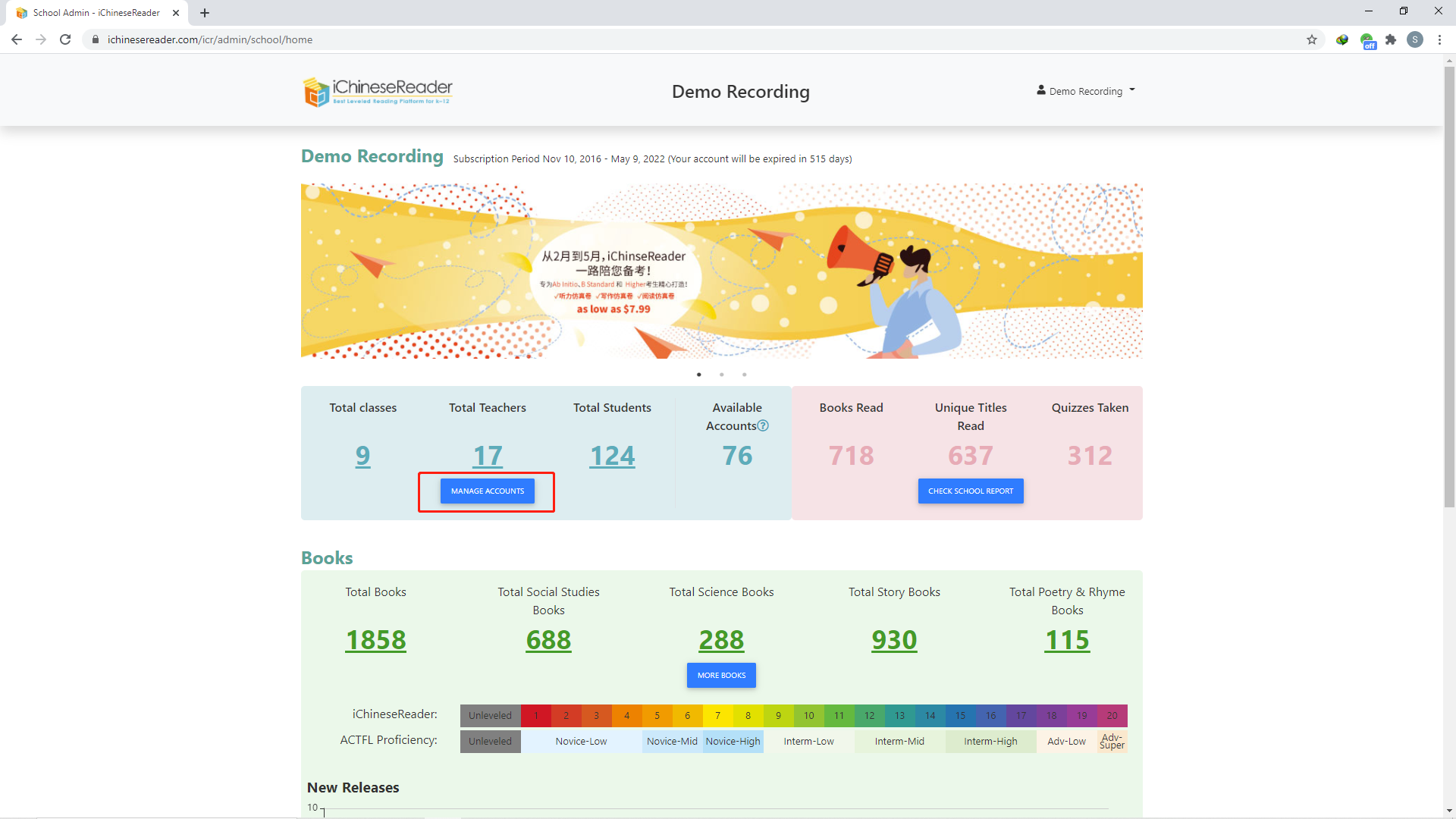
- Click on Teacher
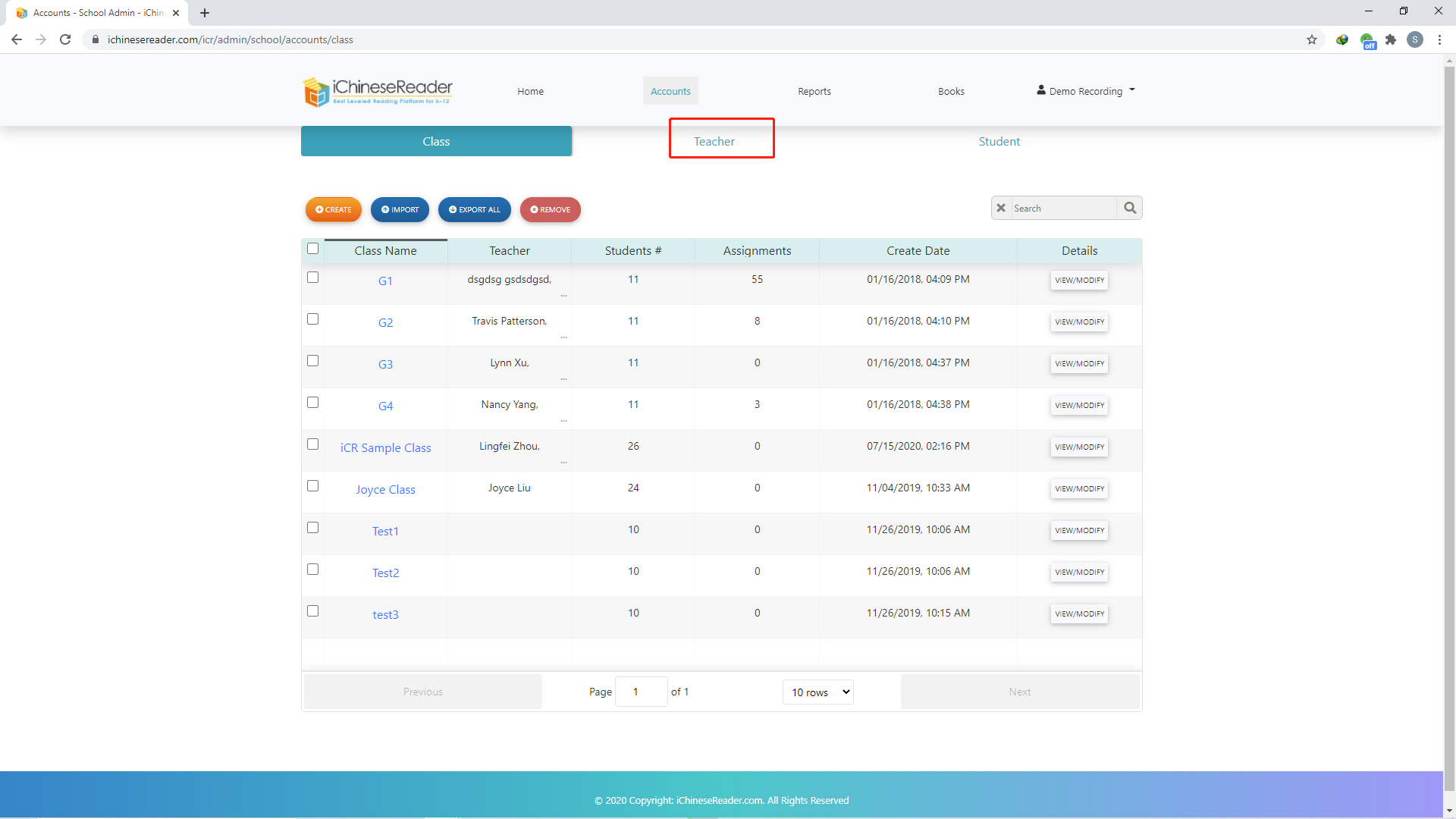
- Click on Teacher Name
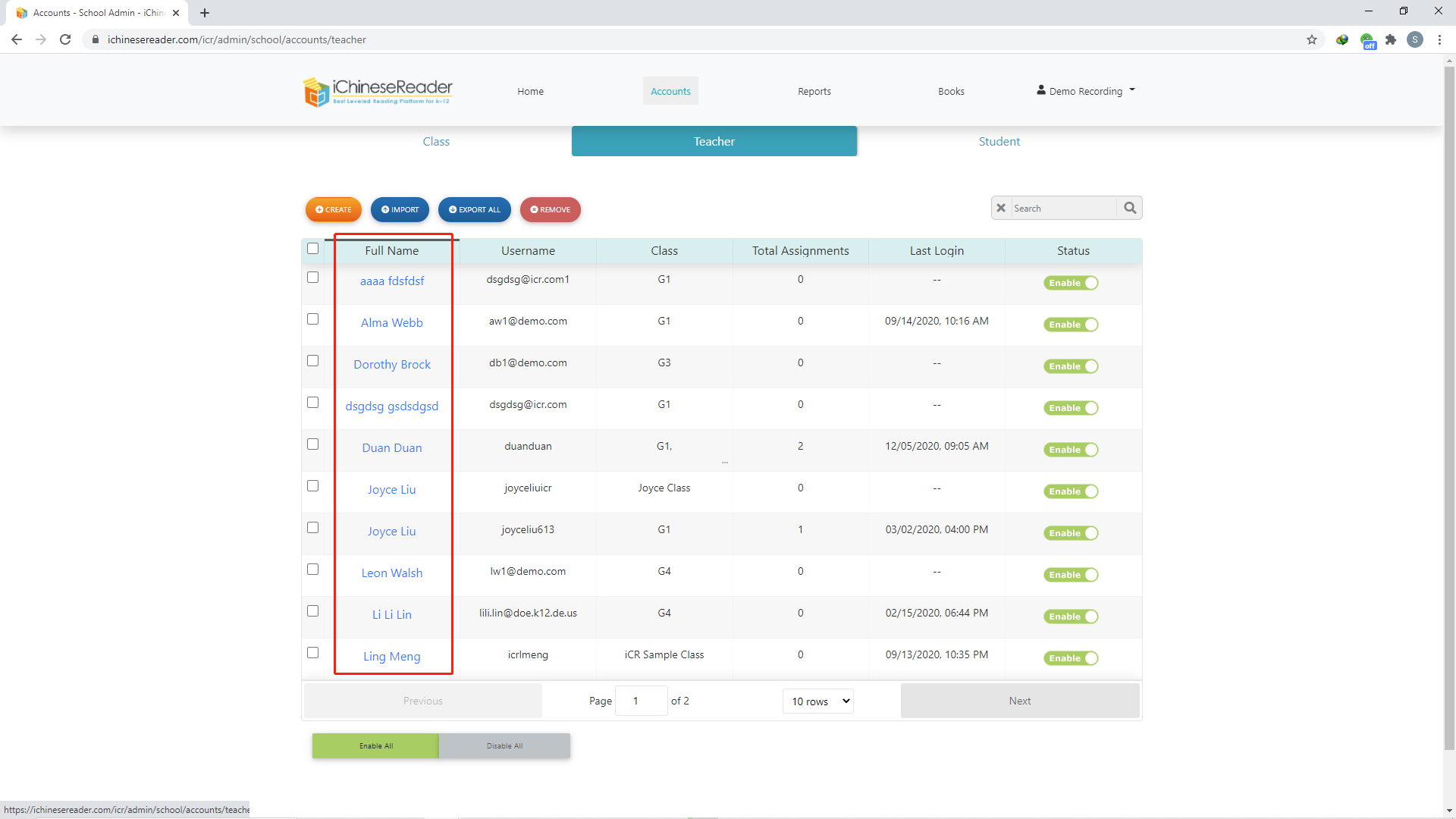
- Click on CHANGE PASSWORD
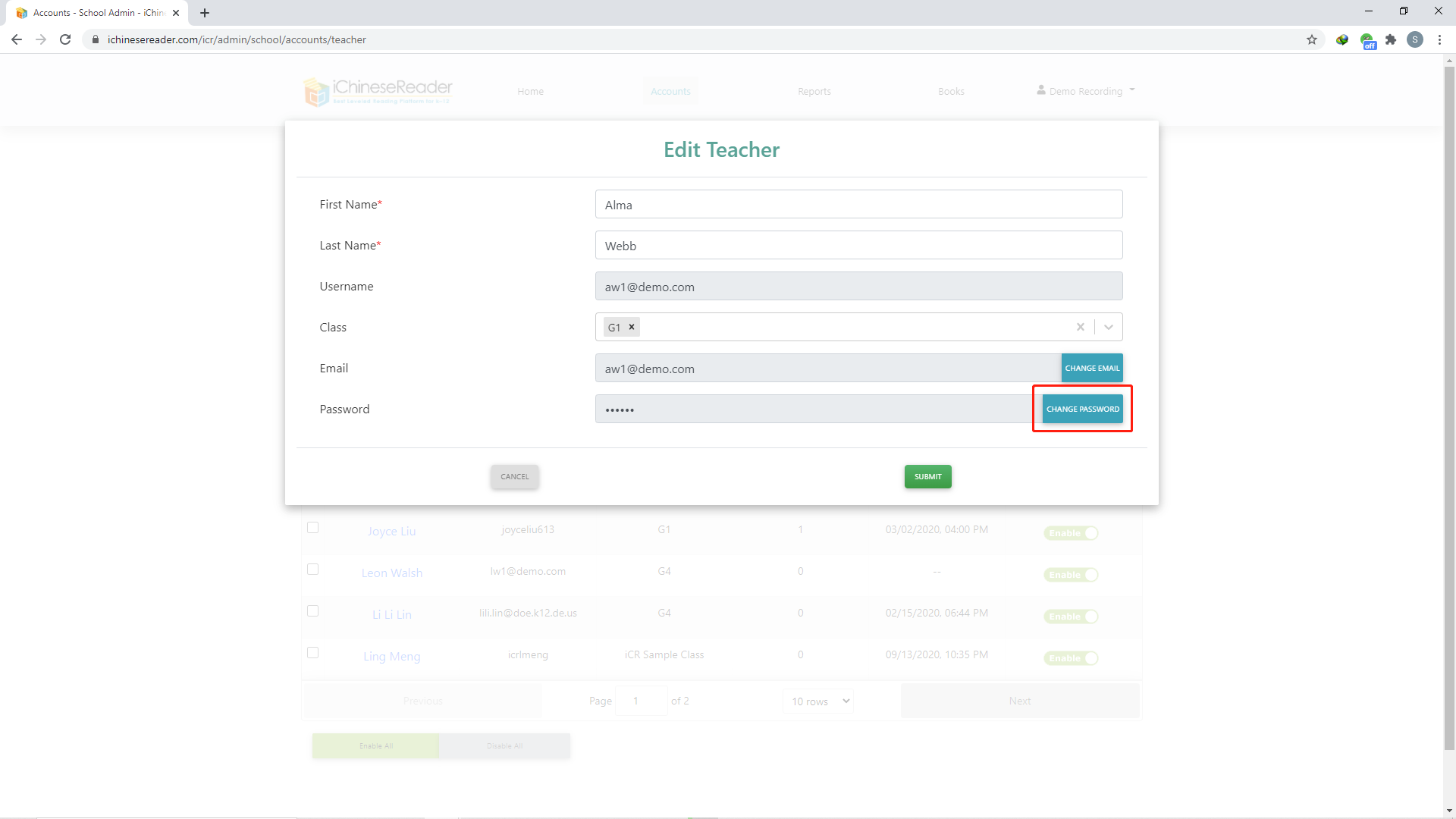
- Enter New Password and confirm New Password, and click on SUBMIT
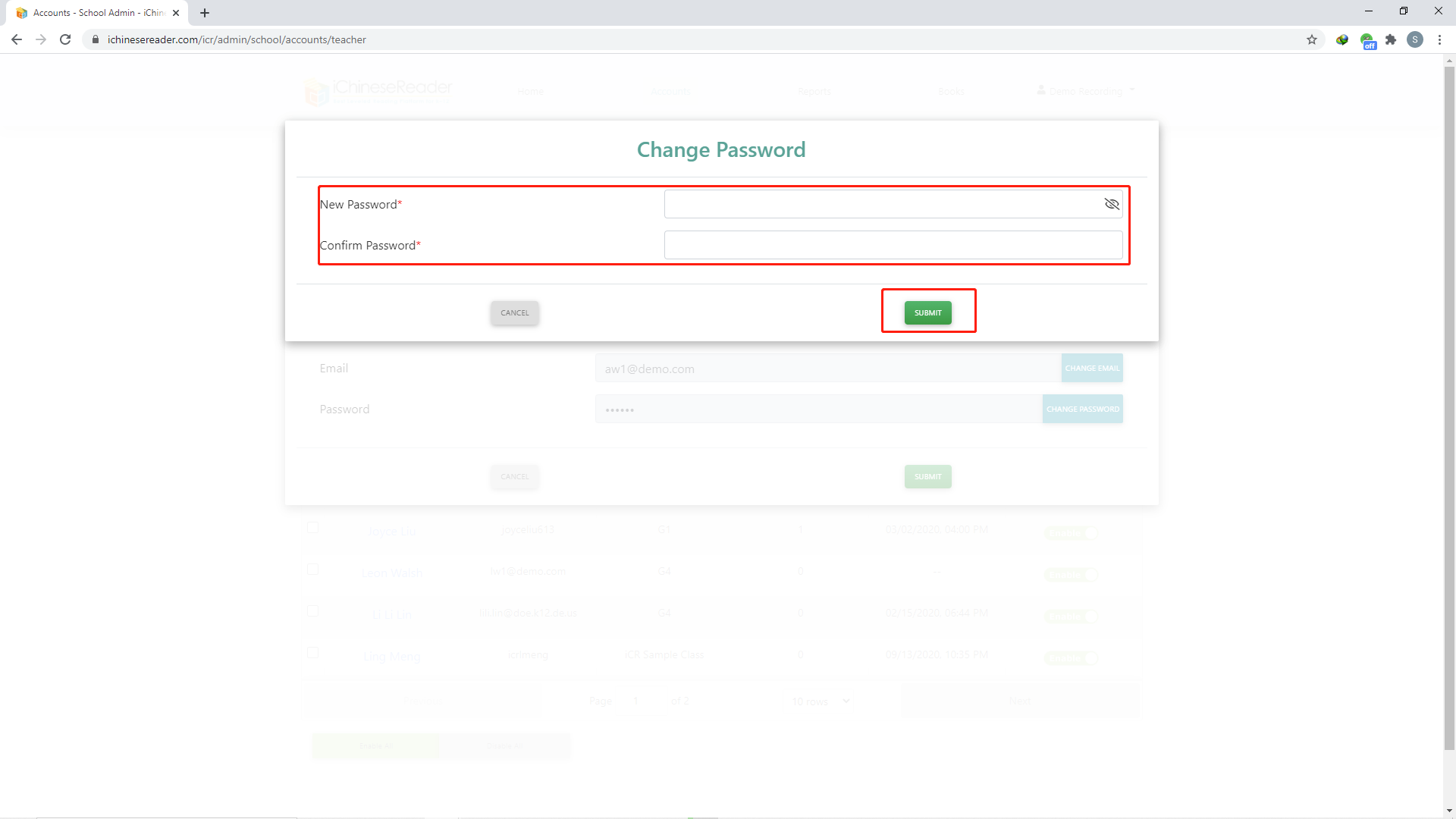
- You have successfully reset teacher’s temp password
�